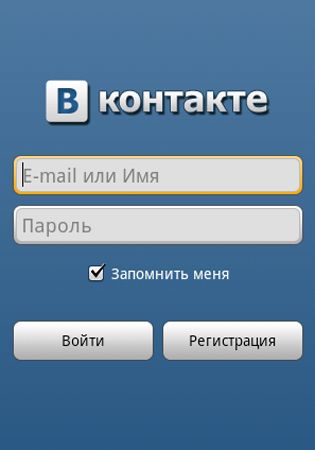Использовать номер мобильного телефона в качестве идентификатора Apple ID
При создании нового идентификатора Apple ID в некоторых странах или регионах можно использовать номер мобильного телефона в качестве имени пользователя идентификатора Apple ID.
Вот как это работает
Каждый раз, когда вы настраиваете iPhone, iPad или iPod touch, у вас есть возможность войти в систему с помощью существующего Apple ID или создать новую учетную запись. Если вы создаете новый Apple ID на iPhone с iOS 11 или более поздней версии, вы можете использовать номер своего мобильного телефона в качестве имени пользователя на материковом Китае и в Индии. Если вы живете в материковом Китае, используйте свой номер мобильного телефона (+86). Если вы живете в Индии, используйте свой (+91) число. В зависимости от вашего оператора вы также можете создать новую учетную запись с номером телефона на некоторых устройствах Android, смарт-телевизорах и устройствах потоковой передачи. Просто выберите «Создать свой Apple ID» на экране входа в «Apple ID» и следуйте инструкциям по созданию новой учетной записи.
После создания учетной записи вы можете использовать ее для входа на любое устройство или службу Apple. Всякий раз, когда вы входите в новое устройство, приложение или службу, вы вводите номер своего мобильного телефона, включая код страны, и свой пароль. Обязательно используйте один и тот же Apple ID везде, где вы входите, чтобы ваши устройства и службы Apple работали без проблем.
Если у вас уже есть Apple ID, представляющий собой адрес электронной почты, возможно, вы не сможете изменить его на номер мобильного телефона. Однако вы можете связать свою учетную запись с другими телефонными номерами или адресами электронной почты на странице учетной записи Apple ID.
Что вам нужно
Вот что вам нужно, чтобы использовать номер мобильного телефона в качестве Apple ID для входа в систему:
- iPhone, iPad или iPod touch с iOS 11 или более поздней версии
- Mac с macOS High Sierra или более поздней версии
- Apple Watch с watchOS 4 или новее
- Apple TV с tvOS 11 или более поздней версии
- Apple.
 com, iCloud.com и другие веб-ресурсы Apple*
com, iCloud.com и другие веб-ресурсы Apple* - Службы Apple на сторонних устройствах
*В зависимости от того, как вы создали свой Apple ID, вам может быть предложено изменить имя пользователя с номера телефона на адрес электронной почты. Возможно, вам также потребуется предоставить дополнительную информацию.
Безопасность учетной записи
В зависимости от того, где вы создали свою учетную запись и какой объем личной информации связан с ней, требования к безопасности учетной записи могут различаться. При использовании устройства Apple лучше всего использовать двухфакторную аутентификацию. В некоторых случаях вам может быть предложено проверить или повысить уровень безопасности при входе в систему на устройстве Apple или на веб-сайте Apple.
Сообщения от Apple
Поскольку нет адреса электронной почты, связанного с идентификатором Apple ID на основе номера телефона, сообщения от Apple поступают к вам через Сообщения на вашем iPhone, iPad или iPod touch и через сайт appleid.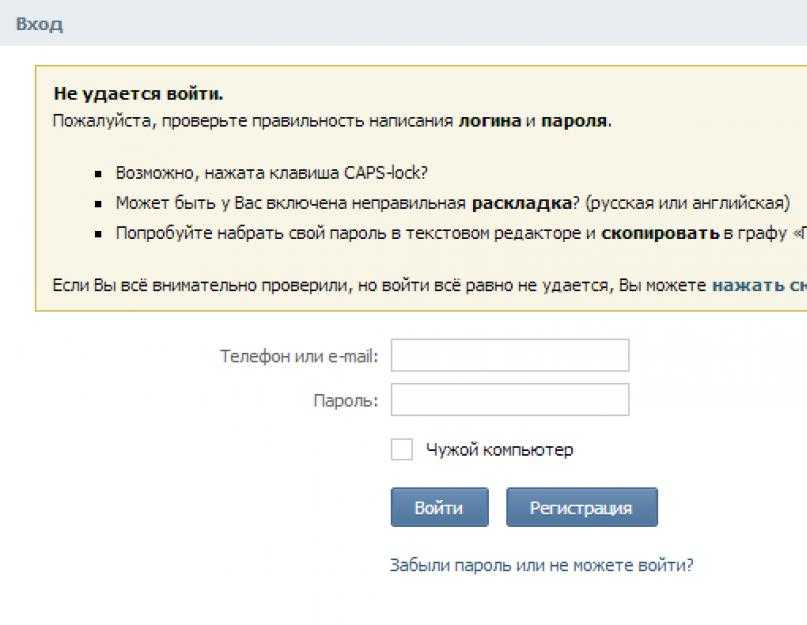 apple.com.
apple.com.
Чтобы получать важные сообщения, связанные с учетной записью, на iPhone, iPad или iPod touch, войдите в iCloud, Сообщения и FaceTime, используя свой номер телефона Apple ID. Если вы вошли в iCloud на iPhone, iPad или iPod touch без SIM-карты, вы не сможете использовать FaceTime и Сообщения. Вы всегда можете просмотреть свои сообщения от Apple на сайте appleid.apple.com.
Измените свой Apple ID на другой номер мобильного телефона
В зависимости от страны или региона, в котором вы живете, и от того, как вы создали свой Apple ID, вы можете изменить свой Apple ID на другой номер мобильного телефона из вашего Apple на странице учетной записи ID или на вашем iPhone, iPad или iPod touch.
В материковом Китае ваш новый Apple ID должен быть другим (+86) номером мобильного телефона. В Индии ваш новый Apple ID должен быть другим (+91) номером мобильного телефона.
В Интернете
- Выйдите из всех служб Apple и устройств, использующих ваш Apple ID.

- Перейдите на сайт appleid.apple.com и войдите в систему.
- В разделе «Вход и безопасность» щелкните Apple ID.
- Введите номер мобильного телефона, который вы хотите использовать в качестве своего Apple ID, затем выберите «Изменить Apple ID».
- На этот номер вам будет отправлен код подтверждения. Введите проверочный код из текста в соответствующие поля.
- Войдите во все службы Apple, используя новый Apple ID.
На iPhone, iPad или iPod touch
- Выйдите из всех служб и устройств Apple, использующих ваш Apple ID, за исключением того, который вы используете для изменения своего Apple ID.
- Перейдите в «Настройки» > [ваше имя] > «Имя», «Номера телефонов», «Электронная почта».
- Рядом с пунктом «Доступен в» нажмите «Изменить».
- Нажмите «Удалить» рядом со своим номером телефона и следуйте инструкциям.
- После того, как вы введете номер мобильного телефона, который хотите использовать в качестве идентификатора Apple ID, на этот номер будет отправлен код подтверждения.
 Введите проверочный код из текста в соответствующие поля.
Введите проверочный код из текста в соответствующие поля. - Войдите во все службы Apple, используя новый Apple ID.
Если ваш новый номер мобильного телефона уже связан с вашим Apple ID как номер телефона для Сообщений, общий номер телефона или доверенный номер телефона, вам не нужно его подтверждать.
Не получили код? В некоторых случаях ваш доверенный номер телефона может быть автоматически подтвержден в фоновом режиме на вашем iPhone. На одну операцию меньше, и ваша учетная запись по-прежнему защищена двухфакторной аутентификацией.
Если вы переезжаете в другую страну или регион
Вы можете изменить свое имя пользователя на новый номер мобильного телефона. Убедитесь, что номер мобильного телефона можно подтвердить с помощью SMS. Сначала измените страну или регион своего Apple ID. Затем следуйте инструкциям, чтобы изменить свой Apple ID на новый номер мобильного телефона.
Дата публикации:
Как изменить адрес электронной почты и номер телефона в вашей учетной записи Facebook
Автор Джон Ава-абуон
Если вам нужно изменить номер телефона и адрес электронной почты, связанные с вашей учетной записью Facebook, вот как…
Вы когда-нибудь задумывались, как изменить адрес электронной почты или номер телефона, связанный с вашей учетной записью Facebook? Если да, то этот пост для вас. В этом посте мы покажем вам, как изменить адрес электронной почты и номер телефона на Facebook.
Это может быть немного сложно, но мы покажем вам, как это сделать всего за несколько простых шагов. Продолжайте читать для получения дополнительной информации.
Есть несколько причин, по которым вам может понадобиться обновить адрес электронной почты или номер телефона на Facebook. Скорее всего, вы изменили свой адрес электронной почты или номер телефона с тех пор, как впервые зарегистрировались на Facebook.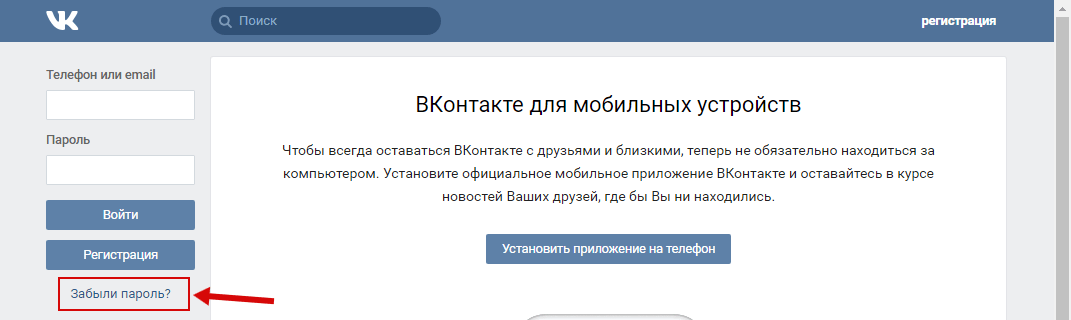 Обновление ваших контактных данных гарантирует, что вы сможете сбросить свой пароль на Facebook, если вы когда-нибудь его забудете.
Обновление ваших контактных данных гарантирует, что вы сможете сбросить свой пароль на Facebook, если вы когда-нибудь его забудете.
Бесплатный контрольный список: загрузите полный контрольный список безопасности Facebook
Другая причина, по которой вам может понадобиться обновить адрес электронной почты или номер телефона, заключается в том, что вы переезжаете или путешествуете и временно будете использовать новый адрес электронной почты или номер телефона. Какова бы ни была причина, обновить вашу информацию несложно, и это можно сделать всего за несколько минут.
Вы можете изменить адрес электронной почты и номер телефона, связанные с вашей учетной записью, в приложении Facebook, а также в веб-версии.
Вот как…
Как обновить свой адрес электронной почты и номер телефона на мобильном телефоне
Чтобы изменить свой адрес электронной почты в приложении Facebook, выполните следующие действия:
4 изображения
- Запустите приложение Facebook на своем смартфоне.

- Нажмите на значок с изображением вашего профиля , чтобы открыть раскрывающееся меню.
- Прокрутите вниз и нажмите Настройки и конфиденциальность .
- Выберите Настройки .
- Нажмите на Личная информация .
- Выберите Контактная информация .
- Чтобы добавить новый номер телефона, нажмите Добавить номер телефона .
- Чтобы добавить адрес электронной почты, нажмите Добавить адрес электронной почты .
Если вы потеряли доступ к электронной почте или номеру телефона, ранее привязанному к вашей учетной записи, вы можете удалить его после добавления нового.
Вот как это сделать:
2 изображения
- Нажмите на адрес электронной почты или номер телефона на странице Управление контактной информацией .
- Нажмите Удалить .

Как изменить свои контактные данные на сайте Facebook
Чтобы изменить свой адрес электронной почты на Facebook с помощью браузерной версии, выполните следующие действия:
- Откройте браузер и перейдите на Facebook.com.
- Нажмите на направленную вниз
- Нажмите Настройки и конфиденциальность > Настройки .
- Нажмите Настройки учетной записи .
- Нажмите Изменить в соответствии с ранее связанным адресом электронной почты, а затем нажмите + Добавить другой адрес электронной почты или номер мобильного телефона .
- Введите новый адрес электронной почты в соответствующее поле и нажмите Добавить или нажмите Добавить свой номер телефона? .
Мы надеемся, что этот пост помог вам обновить свой адрес электронной почты и номер телефона на Facebook.

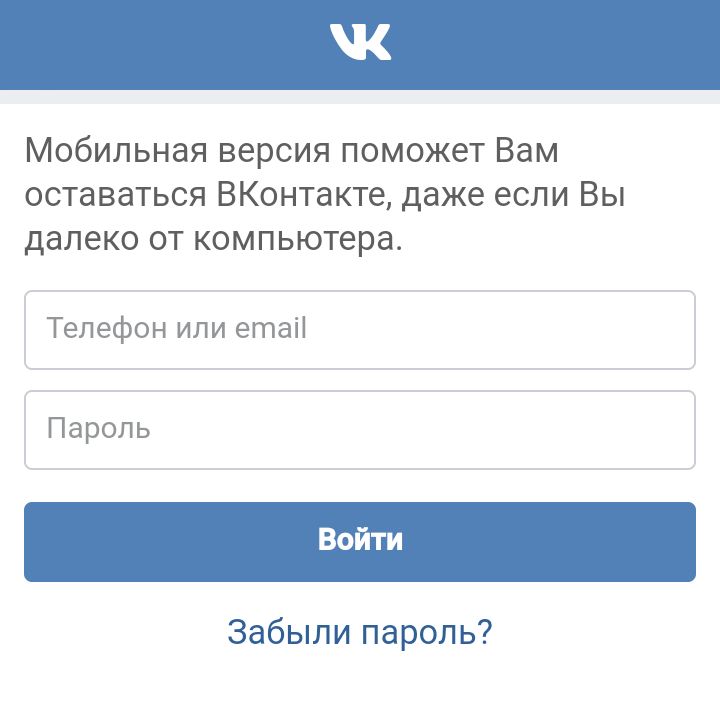 com, iCloud.com и другие веб-ресурсы Apple*
com, iCloud.com и другие веб-ресурсы Apple*
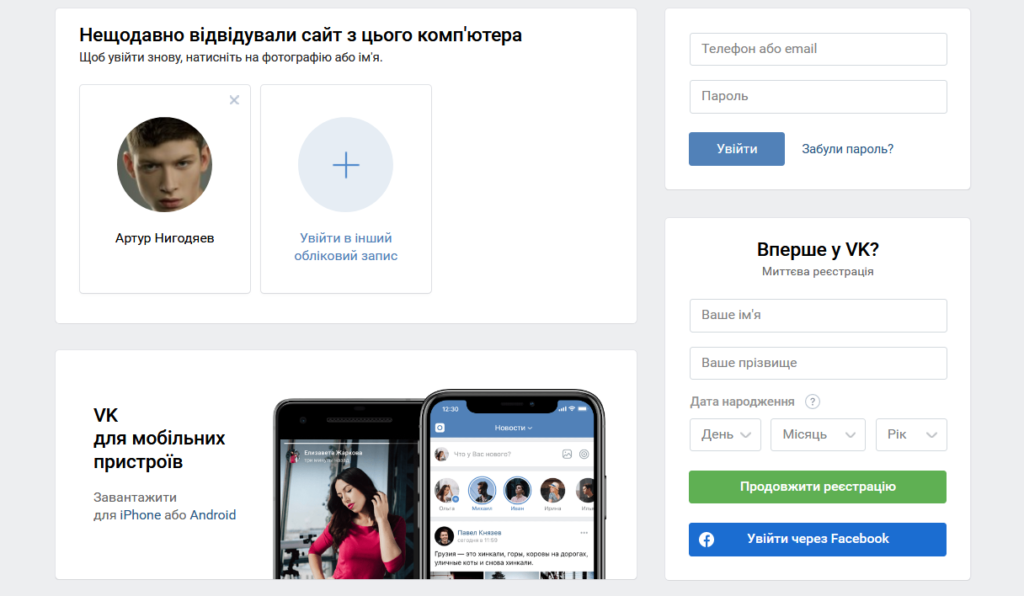 Введите проверочный код из текста в соответствующие поля.
Введите проверочный код из текста в соответствующие поля.